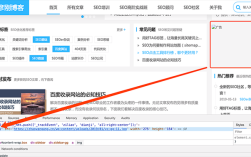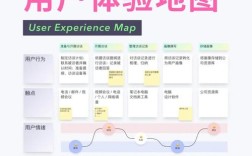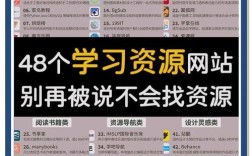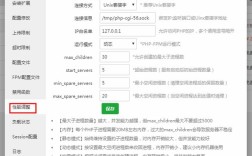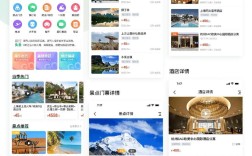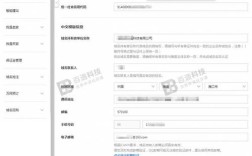在数字化管理和信息处理中,自定义字段的功能能够帮助用户根据特定需求扩展数据结构,从而更精准地记录、筛选和分析信息,无论是客户关系管理(CRM)、内容管理系统(CMS)还是项目管理工具,添加自定义字段都是提升数据适用性的核心操作,以下将详细说明如何在不同场景下添加自定义字段,涵盖通用步骤、注意事项及实际应用示例。
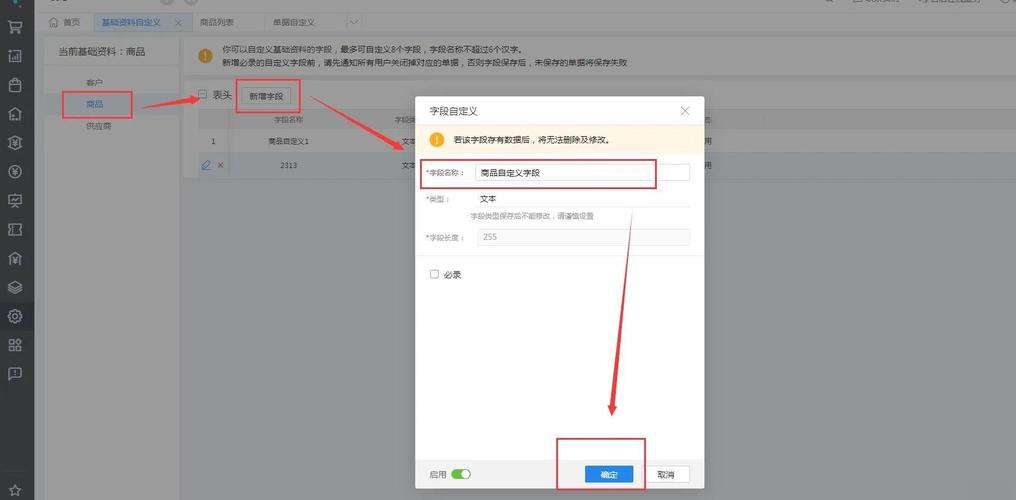
添加自定义字段的通用步骤
尽管不同平台的具体操作界面存在差异,但添加自定义字段的逻辑流程基本一致,通常包括需求分析、字段创建、配置参数、数据验证和权限管理五个环节。
需求分析与规划
在添加字段前,需明确业务需求:字段用途是什么(如记录客户行业、项目优先级等)?字段类型是否匹配数据内容(文本、数字、日期、选项等)?是否需要关联其他数据表?电商平台的商品管理中,若需区分“商品规格”和“适用季节”,则需分别创建“规格”(文本类型)和“季节”(单选类型)字段。
进入字段管理界面
以常见的CRM系统为例,登录后台后,通常在“设置-自定义字段”或“数据管理-字段配置”菜单中找到入口,部分平台会按模块分类(如客户字段、联系人字段),需根据实际需求选择对应模块。
创建字段并配置参数
点击“新建字段”后,需填写以下关键信息:
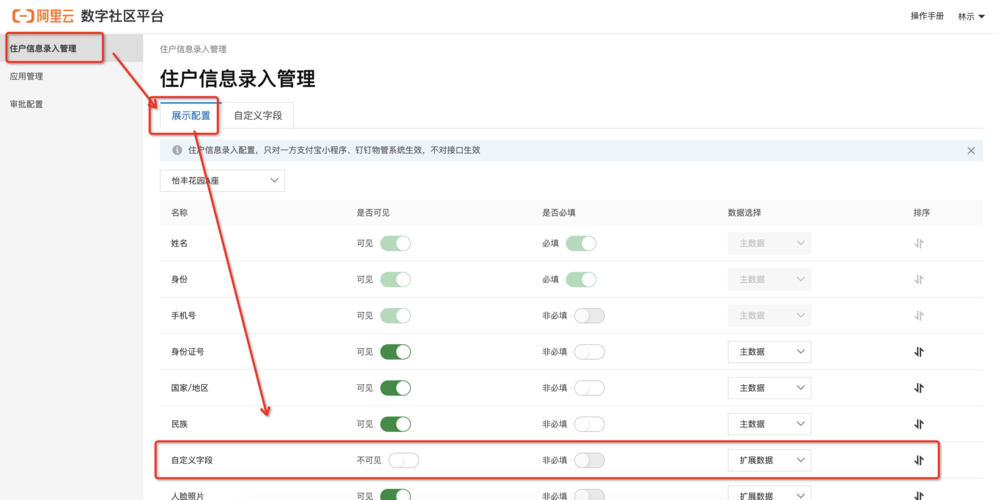
- 字段名称:需简洁明确,避免歧义。“客户来源”比“来源”更规范。
- 字段标识:系统生成的唯一编码(如
customer_source),用于API调用或数据导出,通常不可修改。 - 字段类型:根据数据特性选择,常见类型包括:
- 文本:适用于短文本(如备注)或长文本(如描述)。
- 数字:支持整数或小数(如价格、数量)。
- 日期/时间:记录时间节点(如创建时间、截止日期)。
- 单选/多选:预设固定选项(如客户等级:高/中/低)。
- 布尔值:是/否开关(如是否复购)。
- 附件:支持文件上传(如合同扫描件)。
- 字段属性:包括是否必填、默认值、是否支持搜索/筛选等。“订单号”可设为必填,“状态”可设置默认值为“待处理”。
字段显示与排序
配置字段在界面中的展示方式,如列表页是否显示、详情页排列顺序,部分平台支持拖拽调整字段顺序,确保高频使用字段位于显眼位置。
权限与数据验证
- 权限设置:限制字段的编辑权限(如仅管理员可修改“客户信用等级”)。
- 数据验证规则:“手机号”字段可设置格式验证(需为11位数字),“年龄”字段可设置数值范围(1-120)。
不同场景下的操作示例
以WordPress为例添加文章自定义字段
WordPress的“自定义字段”功能允许扩展文章元数据,操作步骤如下:
- 进入后台“文章-添加新”,编辑页面下方找到“自定义字段”模块(若未显示,可在“屏幕选项”中勾选)。
- 点击“新建字段”,输入字段名称(如“文章作者简介”),在“值”中填写内容,点击“添加”。
- 若需复用字段,可从“字段名称”下拉框选择已有字段,直接修改值。
以Excel为例通过“名称管理器”添加自定义字段
Excel虽无严格的自定义字段概念,但可通过“名称管理器”实现类似功能:
- 选中需命名的单元格区域(如A2:A100),点击“公式-名称管理器-新建”。
- 输入名称(如“客户邮箱”),引用位置自动填充,点击“确定”后,可通过名称快速定位区域。
注意事项与最佳实践
- 避免过度冗余:字段过多会导致界面冗杂,建议优先添加核心业务字段,次要字段可通过关联表或标签管理。
- 命名规范统一:字段名称需符合团队约定,避免使用缩写(如“qty”应写为“quantity”)。
- 数据迁移兼容性:若字段涉及历史数据,需提前检查数据格式是否兼容(如旧日期格式与新字段冲突)。
- 定期审计字段:每季度检查字段使用率,停用或删除长期未使用的字段,提升系统性能。
相关问答FAQs
Q1:自定义字段添加后如何修改或删除?
A:多数平台允许在“自定义字段管理”界面编辑字段名称、类型或属性(如从“单选”改为“多选”),删除时需注意:若字段已包含数据,删除可能导致数据丢失,建议先备份数据或清空字段内容,部分平台(如Salesforce)会将删除字段标记为“ inactive ”而非彻底移除。
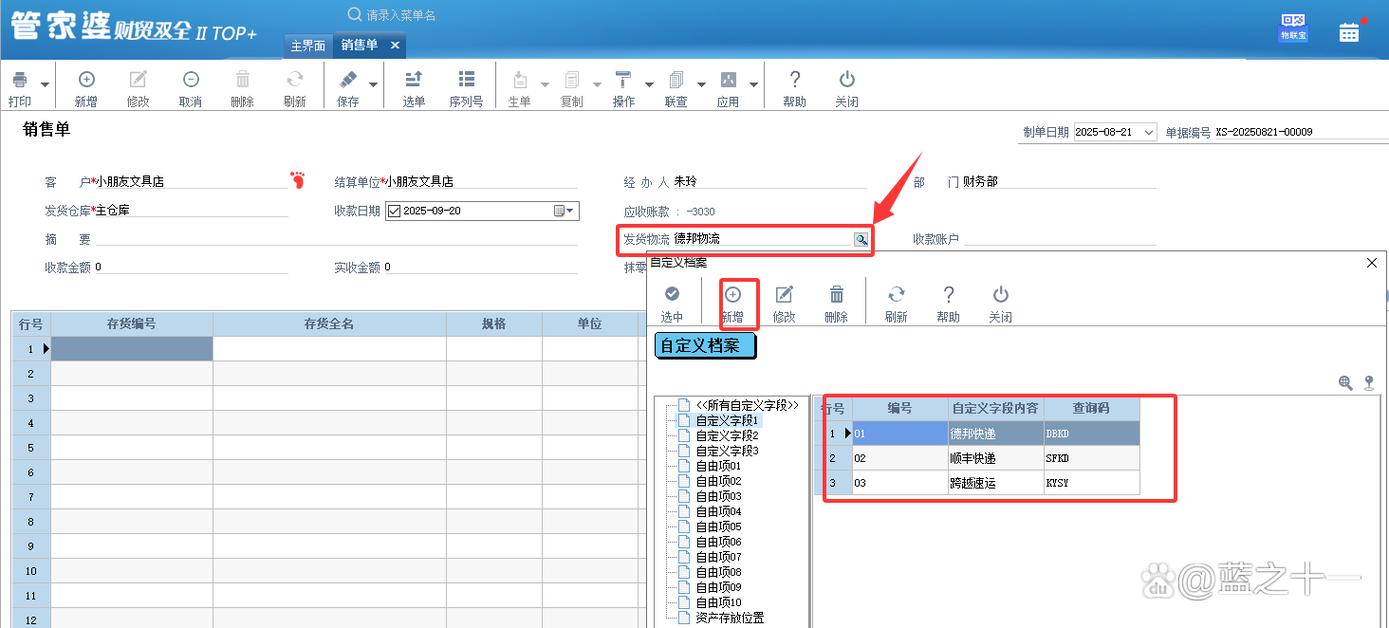
Q2:自定义字段是否支持数据导入导出?
A:支持,但需确保导入数据与字段类型一致,将Excel中的“日期列”导入系统时,需检查Excel日期格式是否为系统支持的格式(如YYYY-MM-DD),导出时,可直接勾选需包含的自定义字段生成报表。